excel怎么筛选重复项并删除 excel怎么筛选重复项并删除整行
2023-07-27
更新时间:2023-07-27 10:31:10 作者:知道百科
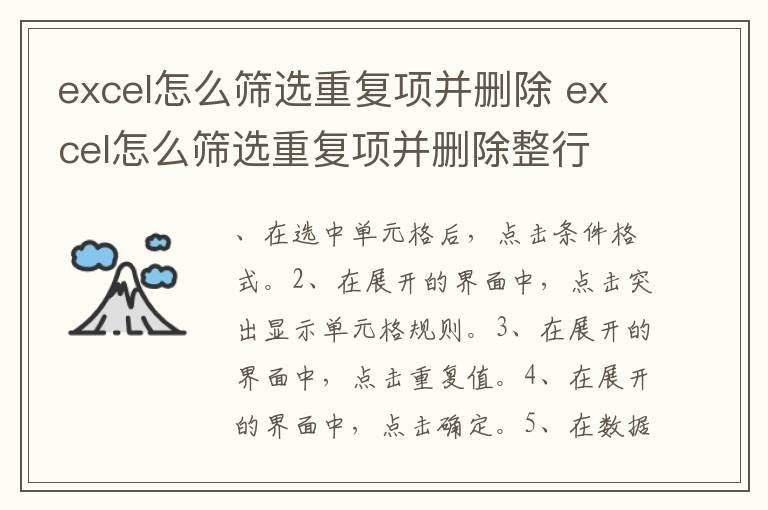
品牌型号:联想拯救者Y9000P
系统:Windows 11
软件版本:excel2016
在选中单元格后,点击条件格式。
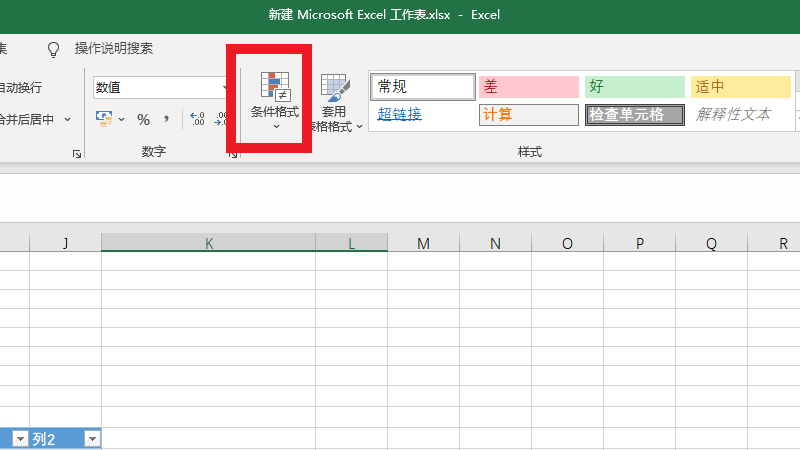
在展开的界面中,点击突出显示单元格规则。
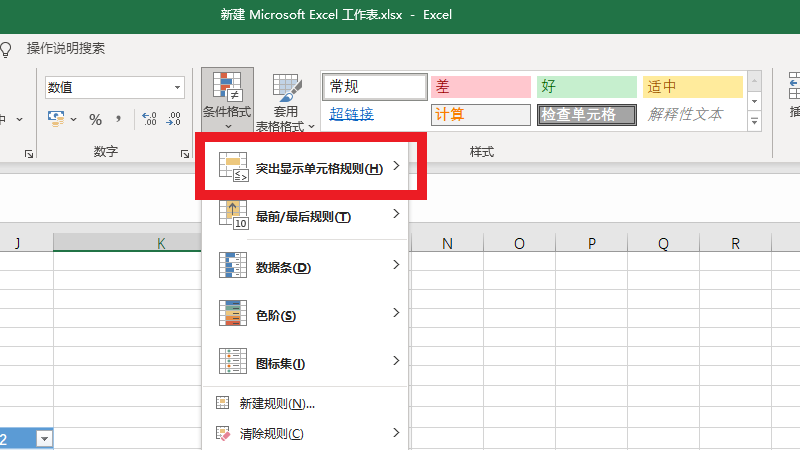
在展开的界面中,点击重复值。
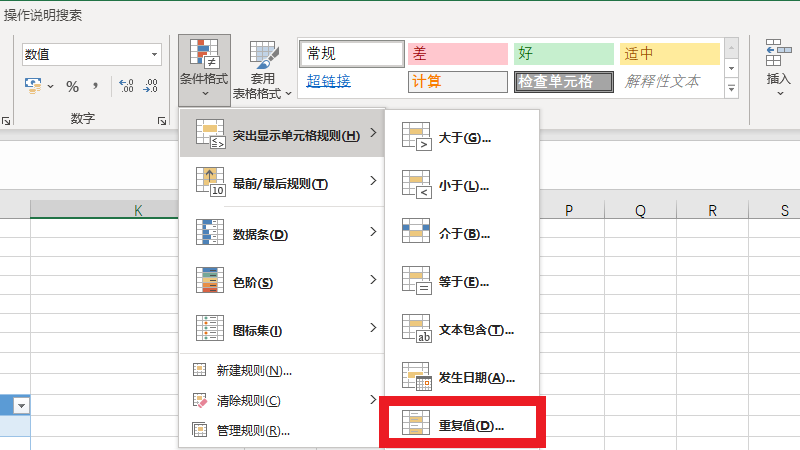
在展开的界面中,点击确定。
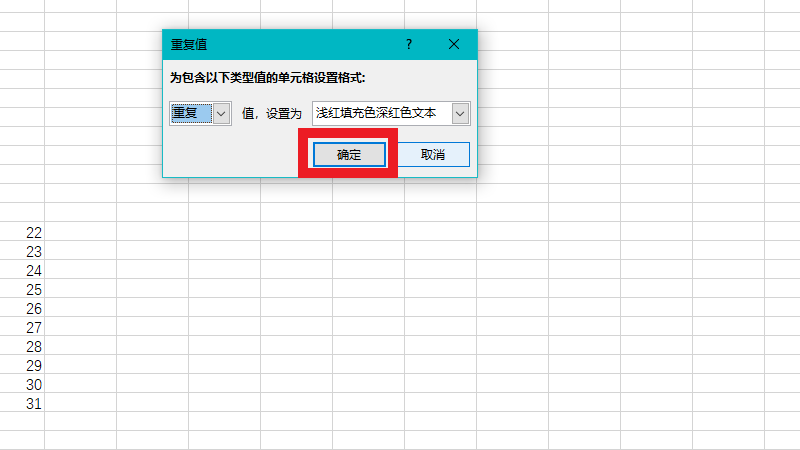
在数据界面中,点击删除重复值。
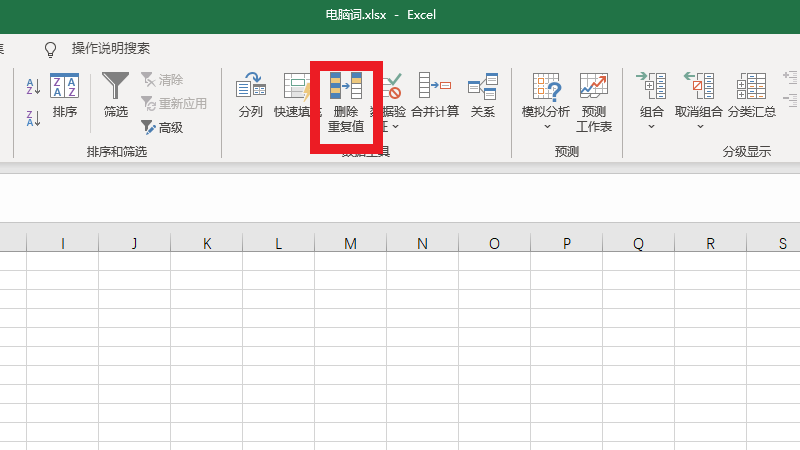
在展开的界面中,点击确定即可。
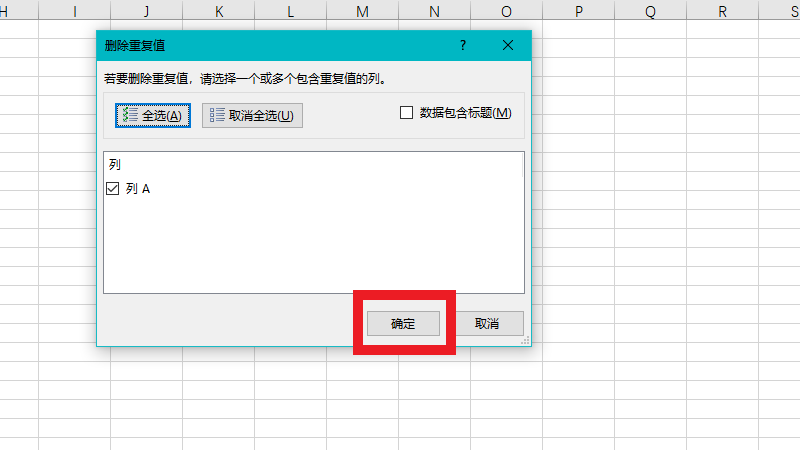
以上就是excel怎么筛选重复项并删除 excel怎么筛选重复项并删除整行的相关介绍,希望能对你有帮助,如果您还没有找到满意的解决方式,可以往下看看相关文章,有很多excel怎么筛选重复项并删除 excel怎么筛选重复项并删除整行相关的拓展,希望能够找到您想要的答案。